 |
|||
 |
 |
 |
 |
 |
| Manual Shop | ||||
[ Windows Vista Home Basic / Home Premium ]
ユーザーアカウントの設定を確認する方法
| Windows Mamual |
| User Account |
| advertisement |
| WEB Site QR Code |
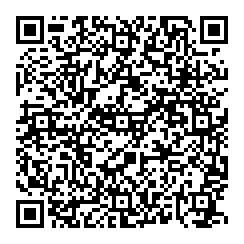 |
| このマニュアルのほかのウィンドウズ |
| Windows 10 |
| Windows 8.1 |
| Windows 8 |
| Windows 7 |
| Windows Vista B/U |
| Windows XP |
| Windows Me |
| Windows 2000 |
| Windows 98SE |
| Windows 98 |
| Windows NT4.0 |
| Spanish Edition |
| advertisement |
| English Edition |
| advertisement |
[ Windows Vista Home Basic / Home Premium にもとづいて説明しています。 ]
1. 「スタート」ボタンをクリックし、表示されたメニューの「コントロール パネル」をクリックします。
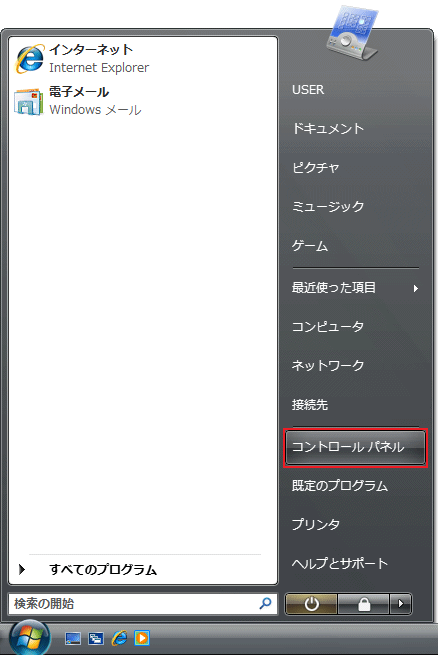
2. 「コントロール パネル」画面が表示されましたら、「ユーザー アカウントと家族のための安全設定」をクリックします。
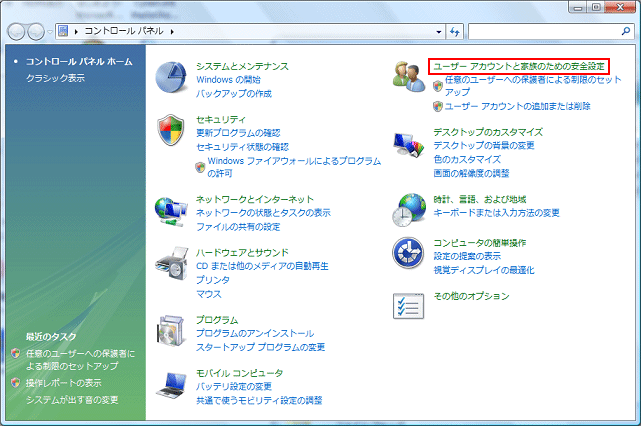
3. 「ユーザー アカウント」画面が表示されましたら、「ユーザーアカウント」をクリックします。
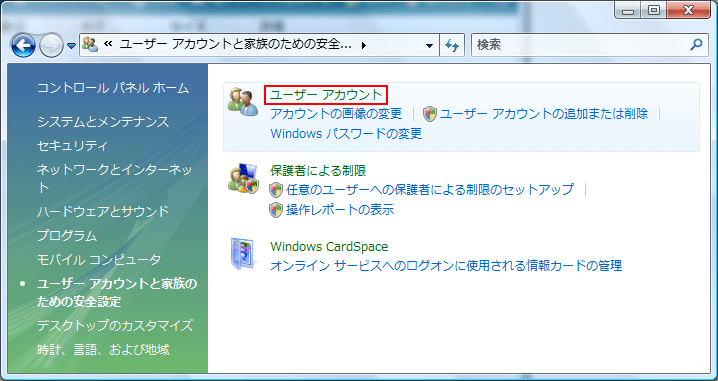
4. 以下の画面が表示されましたら、現在、ログインしているアカウントの設定は以下のとおりです。
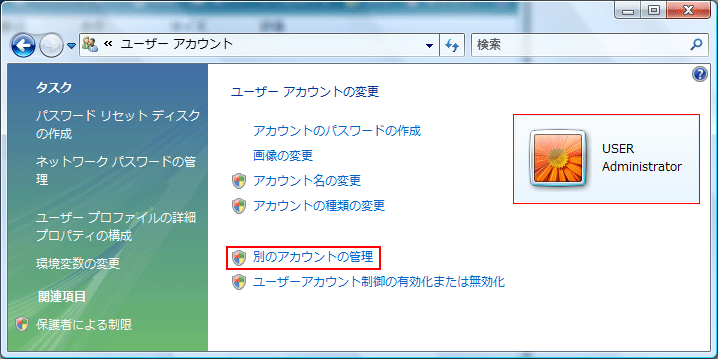
・アカウント名:「USER(例題)」
・アクセス権限:「コンピュータの管理者(Administrator)」
・パスワードの有無:パスワード登録している場合は、「パスワード保護」と表示されます。
別のアカウントの設定を確認する場合は、「別のアカウントの管理」をクリックします。
5. 以下の画面が表示されましたら、確認したい別のアカウントをクリックます。
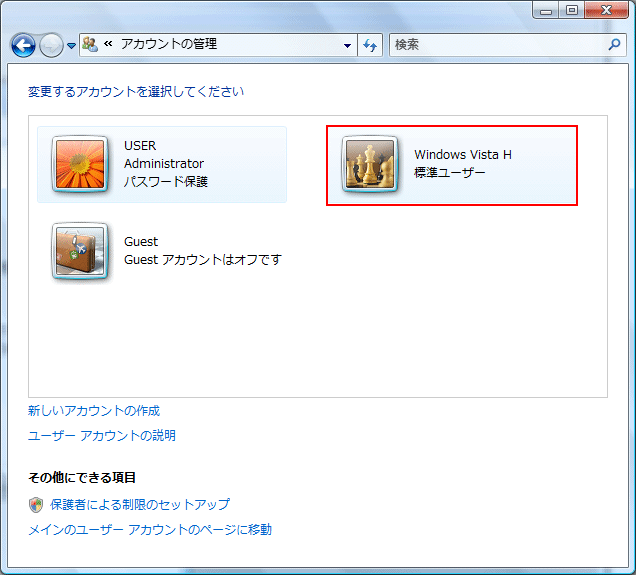
ここでは、「Windows Vista H」(例題) をクリックして説明致します。
6. 「Windows Vista B」の画面が表示されましたら、以下の設定を確認し、「閉じる」ボタン「×」をクリックします。
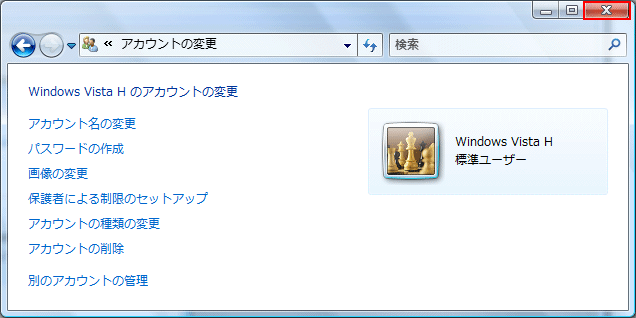
・アカウント名:「Windows Vista H(例題)」
・アクセス権限:「標準ユーザー」
・パスワードの有無:パスワード登録している場合は、「パスワード保護」と表示されます。
以上が ユーザーアカウントの設定を確認する方法 です。